So erstellen Sie benutzerdefinierte Vibrationsmuster für iPhone-Kontakte

Vibrationen sind eine großartige Möglichkeit, Sie darauf aufmerksam zu machen, wenn jemand anruft oder SMS schreibt, ohne alle anderen um Sie herum zu benachrichtigen. Das einzige Problem: Sie wissen vielleicht nicht, wer Sie kontaktiert, wenn Sie Ihr iPhone nicht aus der Tasche ziehen.
Wir haben Ihnen gezeigt, wie Sie Ihren iPhone-Kontakten verschiedene Vibrationsmuster und Klingeltöne zuweisen können. Wir haben Ihnen sogar gezeigt, wie Sie Ihrem iPhone Ihre ganz persönlichen Klingeltöne hinzufügen können, damit Sie es nach Belieben austricksen können. Aber was ist, wenn die eingebauten Vibrationsmuster von iOS nicht ausreichen?
Die benutzerdefinierten Vibrationsmuster von iOS bedeuten, dass Sie stattdessen Ihre eigenen Muster ausklopfen können, anstatt die etwa zwölf Vibrationsalarme zu verwenden, die mit Ihrem iPhone vorverpackt sind. Also, sagen Sie und Ihre Freunde haben ein geheimes Klopfen, Sie können das in ein Vibrationsmuster verwandeln. Oder möchtest du etwas freches wie "Rasur und Haarschnitt" machen? Auch das kannst du in eine Vibration umwandeln.
Das Erstellen deines eigenen Vibrationsmusters ist wirklich einfach, also lass uns einen Blick darauf werfen.
In diesem Beispiel erstellen wir ein neues Schwingungsmuster, das unseren primären Klingelton begleitet. Sie können dies für jedes System-Sound-Ereignis tun, oder es einem bestimmten Kontakt zuweisen und im oben genannten Artikel beschrieben.
Öffnen Sie zunächst die Einstellungen und tippen Sie auf "Klingelton".
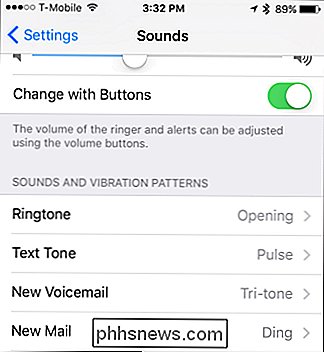
Tippen Sie als nächstes auf "Vibration"
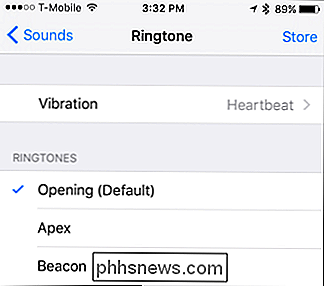
Unter Custom tippen Sie auf "Create New Vibration".
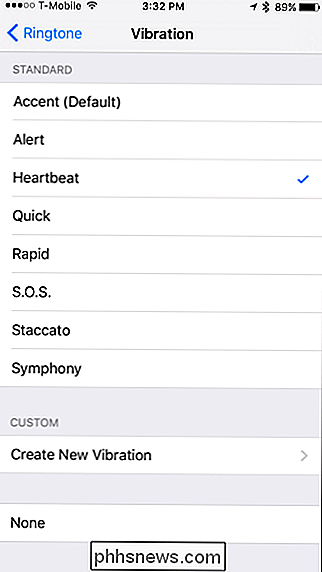
Tippen Sie jetzt auf den großen grauen Bereich auf Ihrem iPhone-Bildschirm, um Ihr Vibrationsmuster zu erstellen. Wenn du denkst, dass du es richtig gemacht hast, tippe auf "Stop" und tippe auf "Play", um es zu überprüfen.
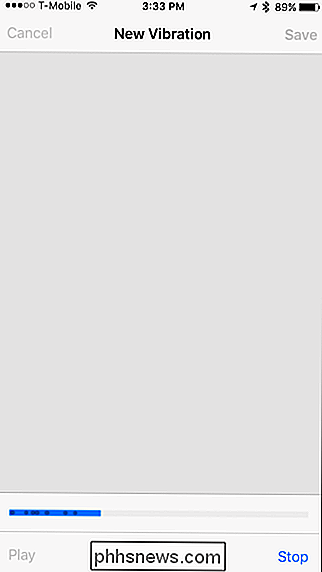
Wenn du mit den Ergebnissen zufrieden bist, kannst du auf "Speichern" tippen und deine neue Vibration geben ein geeigneter Name.
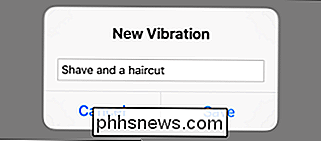
Nun sehen Sie, dass es im Bildschirm Vibration unter dem benutzerdefinierten Bereich verfügbar ist.
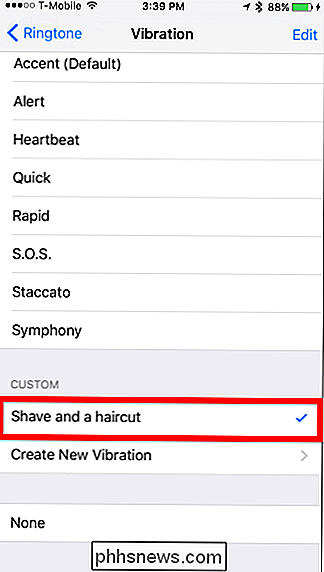
Sie können so viele Schwingungen erzeugen, wie Sie möchten, indem Sie ihnen jeweils ihre eigenen Namen geben und sie dann zuweisen verschiedene Systemereignisse und Kontakte begleiten.
Wenn Sie sich entscheiden, dass Sie kein bestimmtes Muster mehr haben wollen, tippen Sie einfach auf "Bearbeiten" in der oberen rechten Ecke.
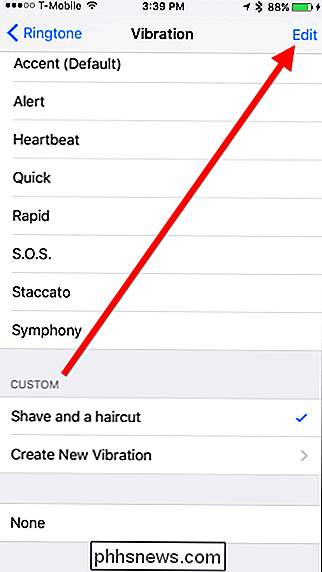
Tippen Sie dann einfach auf das Minuszeichen neben dem Vibrationsmuster oder den Mustern, die Sie löschen möchten.
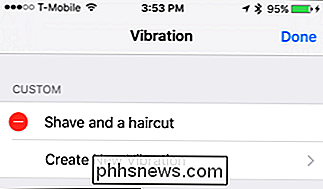
Von dort aus können Sie dieses Vibrationsmuster zu einem Kontakt hinzufügen, wie Sie es auch sonst tun würden.
Denken Sie daran, Sie sind offensichtlich eingeschränkt, wie viel Sie haben tun können, also wenn Sie ein aufstrebender Schlagzeuger oder Perkussionist sind, werden Sie wahrscheinlich nicht unglaublich dynamische Ergebnisse erzielen.
Aber, wenn Sie nur als brauchen Implement-Muster, um Sie wissen zu lassen, wenn Mama oder ein Freund anruft (ohne alle anderen um Sie herum zu informieren), dann ist dies ein guter Weg, das zu tun.

So erstellen Sie einen Screenshot auf Ihrem Chromebook
Chromebooks wurden als recht einfache Geräte entwickelt, aber wussten Sie, dass sie mit einer Reihe von Funktionen ausgestattet sind, die Sie nicht erwarten würden? Einen Screenshot von allem auf Ihrem Desktop zu erstellen, ist ein Kinderspiel mit diesen Schnellkürzeln, und Sie können sogar einen kleinen Ausschnitt heraussuchen, nur für den Fall, dass Sie die Schnittzeit im Fotoeditor Ihrer Wahl reduzieren möchten Desktop Ähnlich wie bei der PrtScrn-Taste haben die Entwickler von Chrome OS erkannt, dass die Leute gerne Screenshots machen und immer eine dedizierte Schaltfläche benötigen, um den Prozess so schnell und nahtlos wie möglich zu gestalten.

So entfernen Sie den schrecklichen BoBrowser Adware / Malware
Wir haben einige Freeware-Download-Sites getestet, um unsere Behauptung zu beweisen, dass alle Download-Sites gebündelte Crapware (und ja, das sind sie), wenn wir über eine wirklich schreckliche Malware namens BoBrowser, die Chrome mit einem Lookalike ersetzt, das randvoll mit Adware ist. VERWANDT: Was passiert, wenn Sie die Top 10 Download.



